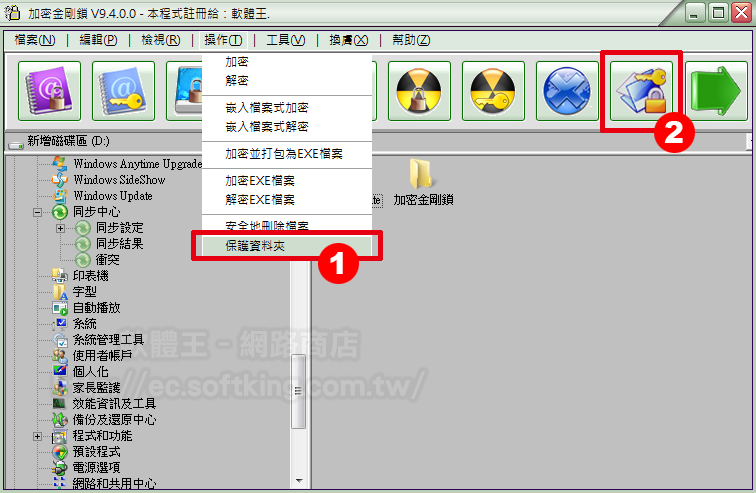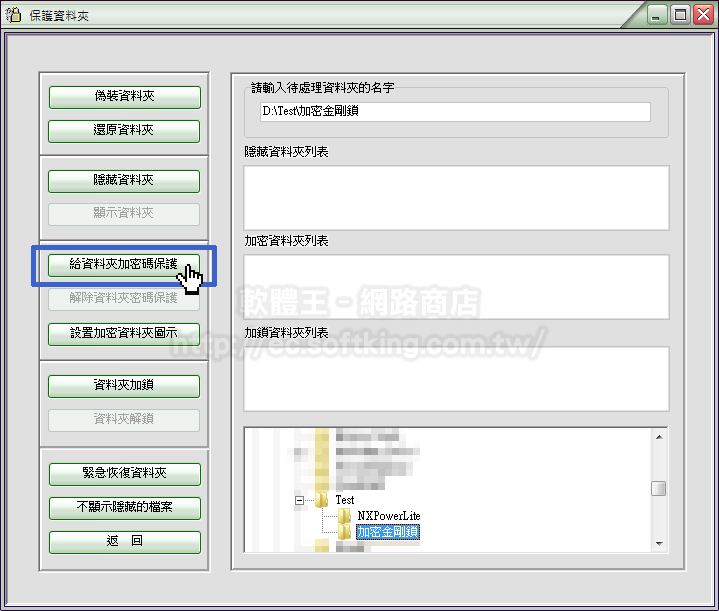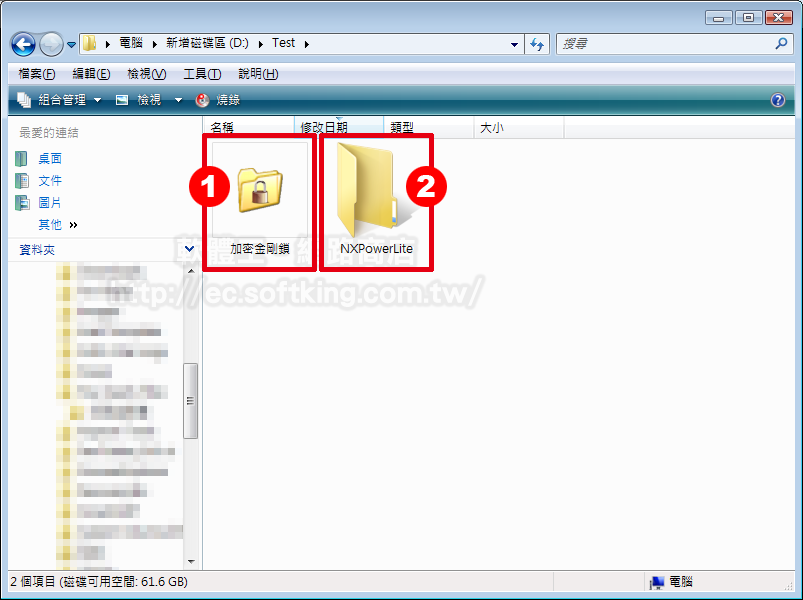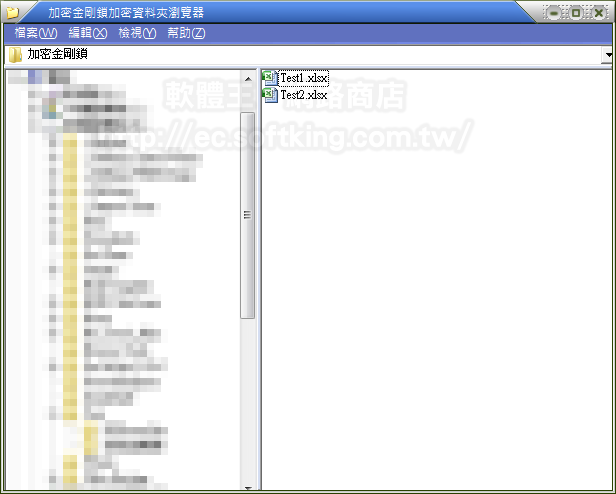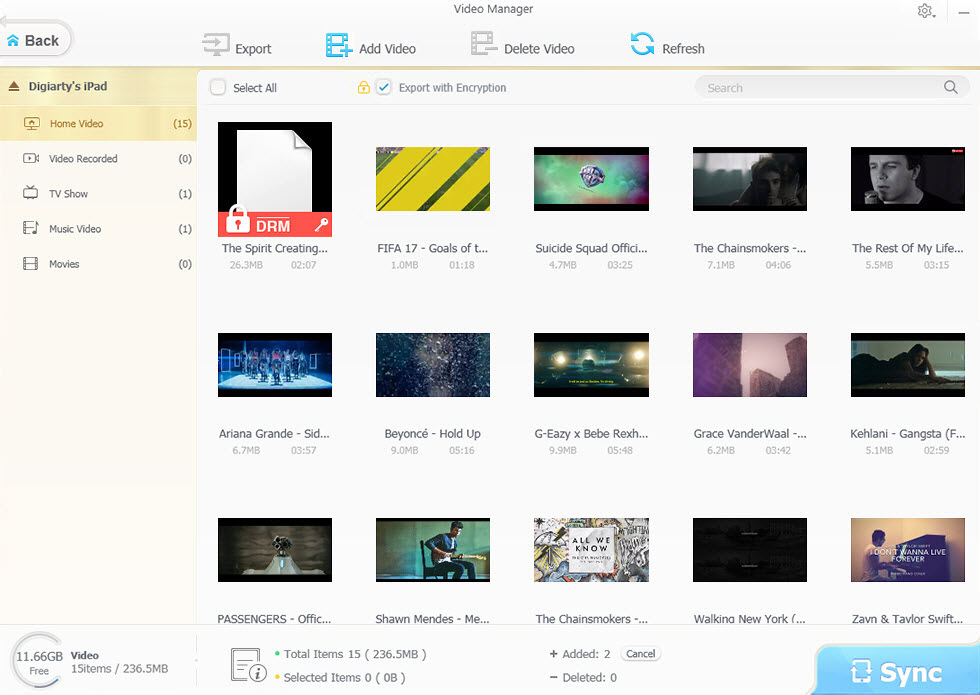利用保護資料夾,讓檔案具私密性,又能保有檔案間的關聯性(加密金剛鎖)
經由加密金剛鎖加密後的檔案,是無法直接開啟使用並檢視其內容,而必需先行解密後,方能開啟使用並檢視其內容。因為加密金剛鎖是用來保護我們的私密資料,避免有心人士窺探,所以開啟檔案前,均需輸入密碼才能開啟。但是,某些時候,某些檔案,可能會連接至另一檔案。例如:Excel 檔案間的資料連結或參照。若我們把相關檔案,直接做了加密,雖然保障了檔案的安全,但卻也會造成資料的連結或參照失效。也因此,我們可以透過其「保護資料夾」的方式,來保護我們的資料安全,同時也能保有檔案間的資料連結或參照仍然有效。
1
請先開啟加密金剛鎖,並輸入密碼或選擇授權碟或是檔案(該部份,視第一次使用時,所採用的登入方式而定),進入軟體主畫面。
2
進入主畫面後,有兩種方式可開啟「保護資料夾」
- 「操作 (T)」→「保護資料夾」
- 點選紅框處圖示 (*)
3
選擇資料夾
進入「保護資料夾」,於紅框處,尋找並選擇欲加密之資料夾,再點選左側之「給資料夾加密碼保護」,並為該資料夾設定一密碼即可。
4
從該圖,我們可以發現,透過「保護資料夾」該功能加密後之資料夾,其圖示與一般之資料夾有所不同。
- 已加密之資料夾,其資料夾圖示,包含了一個鎖頭圖示
- 未加密之資料夾,其資料夾圖示,為一般常見的圖示,且不具鎖頭圖示
5
日後,我們若欲存取加密後之資料夾內之資料,於開啟資料夾後,並輸入該資料夾之密碼,加密金剛鎖會自動以其內建之「資料夾瀏覽器」進行開啟(如圖所示)。 因為,「資料夾瀏覽器」之操作方式與 Windows 內建之檔案總管,略有不同。所以,在此我們提供一個較為便利且大家習慣的操作方式:在自動開啟「資料夾瀏覽器」後,將之縮小(非關閉),再以 Windows 內建之檔案總管瀏覽該資料夾即可 (*)。 * 請注意!使用完畢後,務必關閉「資料夾瀏覽器」,如此方能令該加密資料夾,再自動加密,確保資料夾內資料的安全。
讓 PowerPoint 簡報檔變得更輕巧更不佔空間
在辦公室裡,除了 Word、Excel 很常用之外。PowerPoint 其實也是常用的一個軟體。經常製作、接觸 PowerPoint 的使用者,應該會發現一點:PowerPoint 檔案很容易變得肥大。通常,這是因為插入了大量圖片之故,所以才會導致 PowerPoint 變得肥大。過於肥大的 PowerPoint 除佔據了大量儲存空間之外,甚至也有可能因此而無法開啟檔案,或是需要耗費大量時間開啟。那麼,我就們就可以透過 NXPowerLite 來幫我們的 PowerPoint 進行減 ● ● ●